- 오래된 Adobe Reader 또는 손상된 PDF 파일로 인해 PDF 파일이 열리지 않으면 정말 실망 스럽습니다.
- Windows 10으로 업그레이드 한 후 PDF 파일을 열 수없는 경우 Adobe Reader 설정을 확인하십시오.
- 또한 Adobe Reader 또는 Acrobat이 PDF를 열기위한 기본 프로그램인지 확인하십시오.
- PDF 파일이 열리지 않고 손상되지 않은 경우 프로그램 복구를 시도 할 수 있습니다.

Adobe Acrobat Reader를 사용하여 모든 문서를 액세스하고 안전하게 보호하십시오. 이 문서 관리 도구를 사용하면 전자 서명하고 공식 양식을 만들어 업무 시간을 절약 할 수 있습니다. PC 용으로 다운로드하면 다음을 수행 할 수 있습니다.
- 모든 PDF 및 기타 파일 유형 열기, 인쇄 및 편집
- PDF 양식을 더 쉽게 작성
- 필수 문서를 암호화 된 상태로 유지
모든 앱을 특별 가격으로 받으세요!
세계의 Nr.1 문서 관리 소프트웨어가 이제 가격이 저렴하므로 서두르세요!
최근에 컴퓨터를 업그레이드했거나 설치 했습니까? 윈도우 10 이제 PDF 파일을 여는 데 문제가 있습니까?
그런 다음 올바른 장소에 왔습니다. Acrobat 또는 PDF 파일이 열리지 않도록하는 여러 요인이 있습니다. 어도비 리더, Reader 또는 Acrobat이 오래되었거나 pdf 파일이 손상되었습니다.
또한 Adobe가 아닌 프로그램으로 파일을 만들었거나 의심스러운 파일을 열려고하는 경우에도이 문제가 발생할 수 있습니다. PDF 파일. 또한 프로그램 자체 (Reader 또는 Acrobat)가 손상 될 수 있습니다.
PDF 파일을 열려고 할 때 시스템은 오류 메시지를 표시하지 않으며 파일을 열지 않습니다. 사용 중 아이콘 만 몇 초 동안 표시되고 새 창 / 프레임이 깜박 거리지 않고 아무 것도 표시되지 않습니다.
이 문제는 Windows 10의 모든 PDF 문제의 어머니라고도 할 수 있습니다. 이 자습서에서는 원인을 논의하고 문제를 해결할 수있는 솔루션을 제공 할 것입니다. 그럼 시작하겠습니다.
Adobe Reader에서 PDF 파일을 열 수없는 경우 어떻게해야합니까?
1. 최신 버전의 Adobe Acrobat 설치
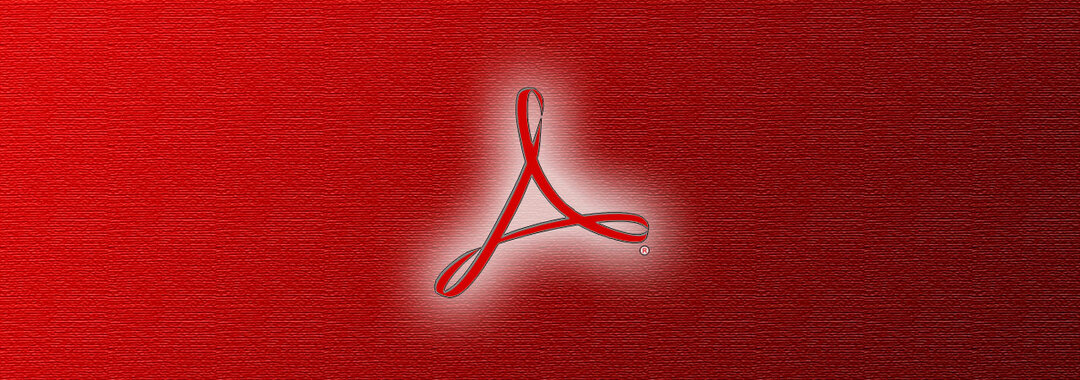
오래된 Adobe Acrobat 버전을 사용하는 경우 모든 PDF 파일을 열지 못할 수 있습니다. Adobe는 정기적으로 Acrobat 및 Reader 앱을 업데이트합니다.
그렇기 때문에 Adobe의 공식 배포 페이지에서만 소프트웨어를 다운로드하도록 권장 할 수 있습니다. 거기에서 현재 OS 시스템 버전을 선택하고 지금 다운로드 단추.
최신 버전을 가져 오면 시스템과의 충돌이 해결 될 가능성이 높습니다. 현재 파일이 손상되면 큰 차이를 만들 것입니다.
또한 최신 수정 및 보안 개선으로 Adobe Acrobat이 항상 원활하게 실행됩니다.

Adobe Acrobat Reader
세계에서 가장 잘 알려진 PDF 편집기 및 리더를 사용하여 파일을 여는 것보다 모든 PDF 관련 문제를 해결하십시오.
2. 시작시 보호 모드 비활성화
- 열다 리더. 쉽게 액세스 할 수 있도록 검색 상자에 Adobe를 입력 할 수 있습니다.
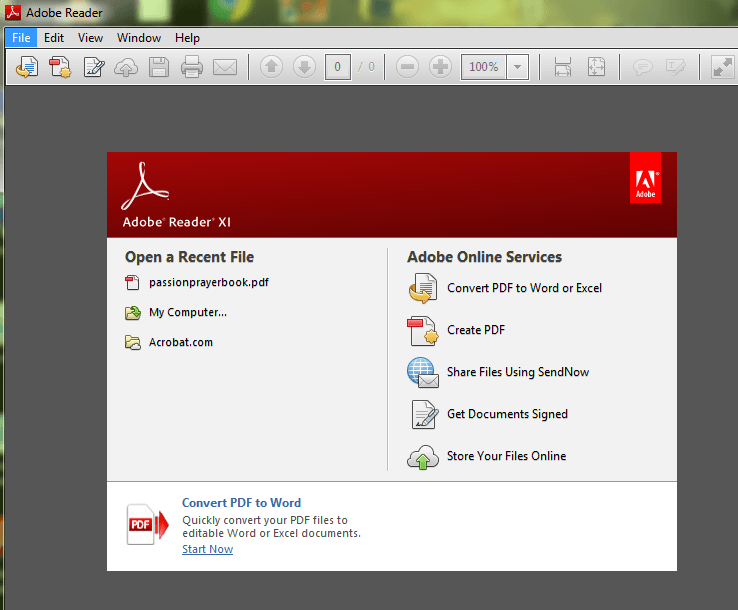
- 클릭 편집하다 왼쪽 상단 모서리에있는 버튼.
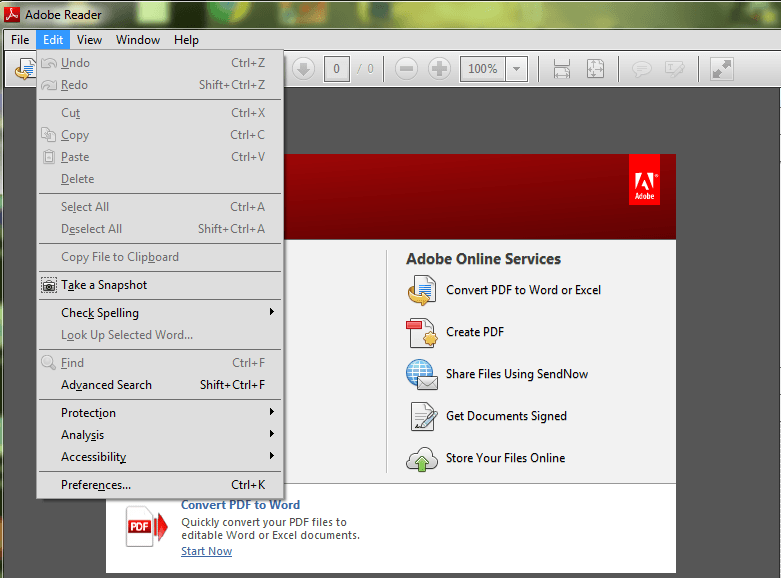
- 아래로 스크롤 편집하다 당신이 볼 때까지 메뉴 환경 설정을 클릭 한 다음 클릭하십시오.
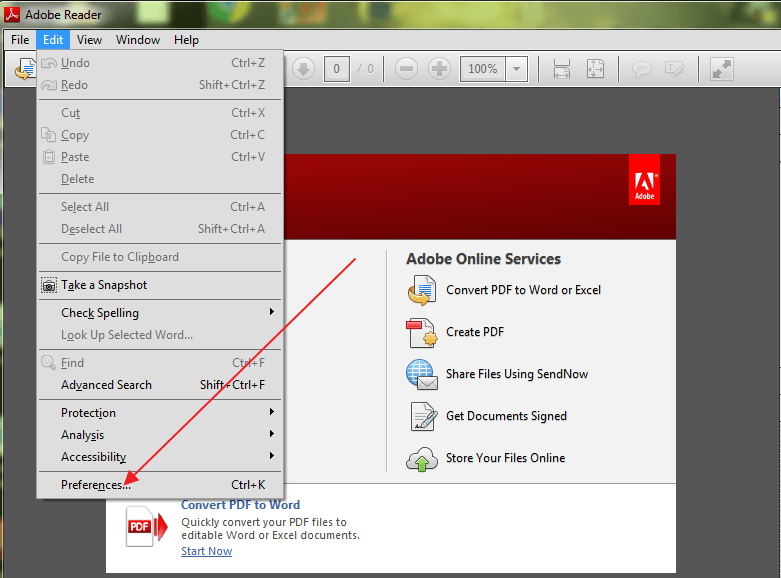
- 다양한 카테고리가있는 새 창이 열립니다. 고르다 보안 강화 클릭하여.
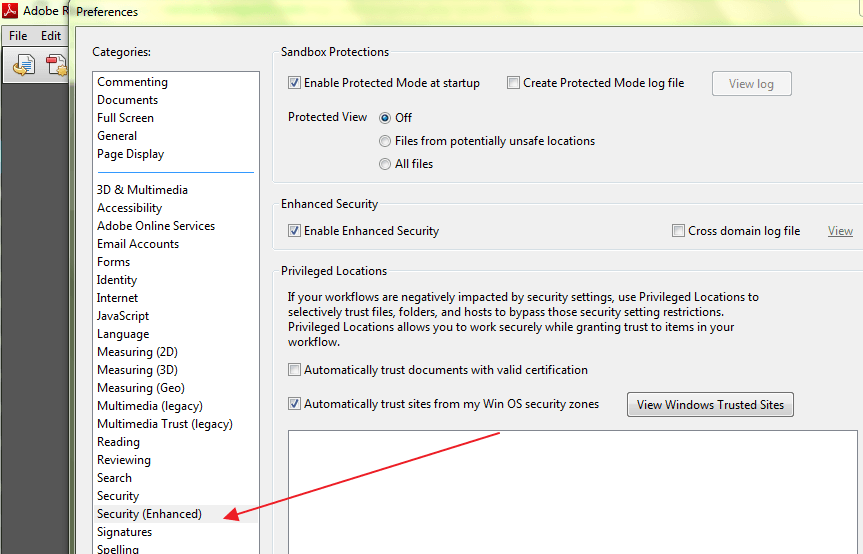
- 아래의 샌드 박스 보호, 비활성화 보호 모드 시작할 때 상자를 선택 취소하여.
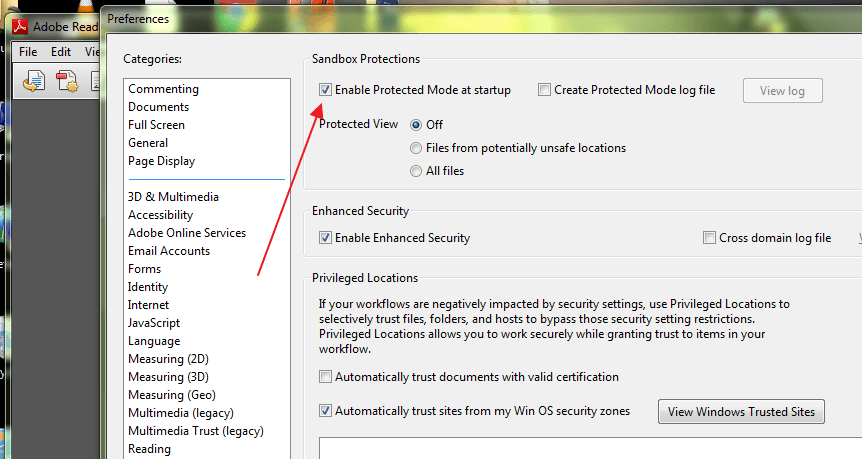
- 많은 사용자가이 절차를 수행하여 문제를 해결했다고보고했습니다.
노트:이 문제의 핵심은 설정에 있습니다. 위의 절차로 문제가 해결되지 않으면 원인이 무엇인지 확인하고 문제를 해결할 수있는 가능한 해결 방법을 확인하십시오.
타사 범용 파일 오프너 다운로드

이러한 문제를 해결할 수없는 경우 타사 도구를 사용하는 것이 좋습니다. FileViewer Plus는 300 개 이상의 다양한 파일 형식을 열고 표시 할 수있는 Windows 용 범용 파일 뷰어입니다.
새롭게 업데이트 된 버전은 더 나은 렌더링을 위해 향상된 PDF 지원을 제공하고 페이지별로 선택적으로 PDF를 변환합니다.
공식 웹 사이트에서 모든 기능을 갖춘 무료 평가판을 다운로드하거나 저렴한 가격에 구입할 수 있습니다.
⇒ 여기에서 FileViewer Plus 다운로드
3. 파일이 손상된 경우 발신자에게 다시 보내달라고 요청합니다.
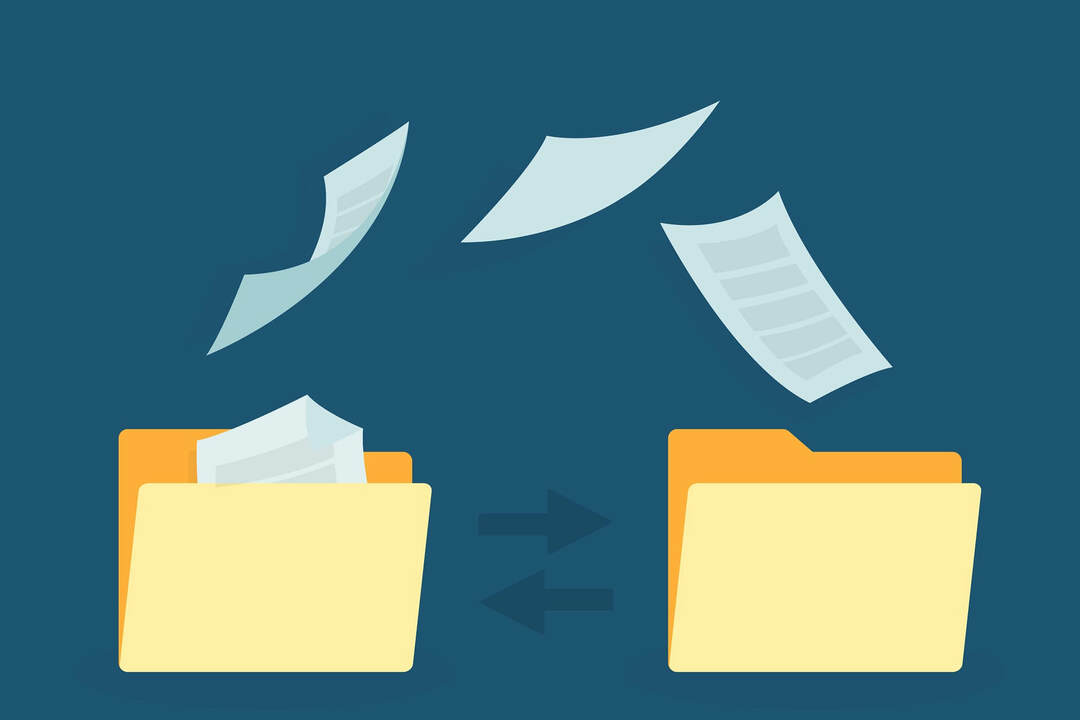
이것은 매우 일반적인 문제는 아니지만 PDF 파일을 만드는 데 사용 된 프로그램이 완벽하게 생성하지 않았을 가능성이 있습니다. 때때로 PDF 파일에 손상된 데이터가 포함될 수도 있습니다.
또한 파일이 USB 또는 웹 사이트를 통해 전송 된 경우 스틱으로 전송되거나 웹 사이트에 완벽하게 업로드되지 않았을 가능성이 있습니다.
이를 확인하는 가장 쉬운 방법은 다른 PDF 파일을 열어 보는 것입니다. 파일이 열리면 문제의 파일이 손상된 것입니다. 가장 쉬운 해결책은 보낸 사람에게 파일을 다시 보내도록 요청하는 것입니다.
이전에 손상된 PDF 파일에 대해 썼습니다. 나중에 필요할 경우를 대비하여이 페이지를 북마크하십시오.
4. 비 호환 PDF를 이전 버전으로 되돌리기

때때로 Windows 10 PC에서 여러 PDF 파일을 열려고 할 수 있지만 Adobe 제품이 아닌 제품에서 생성 되었기 때문에 열리지 않습니다.
비 Adobe 제품에서 만든 PDF 파일은 PDF 표준 및 사양을 항상 준수하지 않으므로 Adobe Acrobat 또는 Reader에서 열리지 않습니다.
또한 이전 버전의 Adobe Acrobat 또는 Reader는 최신 버전만큼 엄격하지 않습니다. 따라서 최신 버전을 사용할 때 이전 버전의 앱에서 열 때 사용한 PDF 파일을 열지 못할 수 있습니다.
파일의 작성자와 원본을 신뢰할 수있는 경우 파일을 열려면 이전 버전의 Acrobat 또는 Reader로 되 돌리는 것이 좋습니다.
이전 버전으로 되돌리려면 먼저 현재 드라이브에있는 Reader 또는 Acrobat 버전을 제거해야합니다.
5. 프로그램 설치 복구
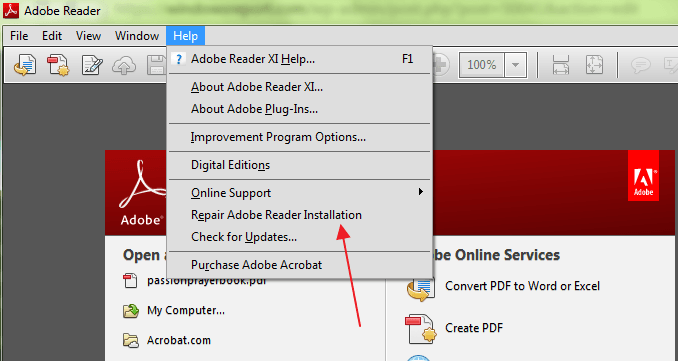
어도비 아크로뱃 또는 Reader 또는 그들이 의존하는 리소스가 손상되어 기능을 효과적으로 실행할 수 없습니다. 여기서 해결책은 설치를 복구하는 것입니다.
제어판을 사용하여 수리 절차를 수행하거나 프로그램을 열고 도움 > 프로그램 설치 복구 더 쉽습니다.
PDF 파일을 열 때 발생하는 대부분의 문제는 위에서 설명한 경우 중 하나 때문입니다. 운영 체제가 PDF를 인식하는지 확인하는 것도 중요합니다.
예를 들어 Microsoft Edge Windows 10의 기본 브라우저 일뿐만 아니라 기본 PDF 리더이기도합니다. 이를 변경하여 Reader 또는 Acrobat을 기본 PDF 리더로 만들 수 있습니다.
위의 해결 방법은 시스템을 업그레이드 한 후 열리지 않는 PDF 파일 문제를 해결하는 데 도움이됩니다.
이 기사가 유용 했습니까? 아래 댓글 섹션에서 귀하의 의견을 들으십시오.
자주 묻는 질문
손상된 PDF 파일이이 문제의 가장 일반적인 원인입니다. 퀵 가이드에서 다음과 같은 솔루션을 찾을 수 있습니다. 열리지 않는 PDF 파일.
우리는이 위협적인 문제에 대한 적용 가능한 해결책을 모았습니다. PDF가 Outlook에서 열리지 않는 경우 안내.
설치 파일이 손상되었을 수 있습니다. 가이드를 읽고 다음을 따르십시오. Adobe Reader를 설치할 수없는 경우 쉬운 솔루션입니다.


